您现在的位置是:首页 > cms教程 > WordPress教程WordPress教程
从零开始搭建个人博客Wordpress
![]() 千青2025-02-08WordPress教程已有人查阅
千青2025-02-08WordPress教程已有人查阅
导读在博客园写了有一年的博客了,也想换换新口味,wordpress的众多的主题和个性化设置非常符合我的喜好,所以捣鼓了一天也算是把它搭好了。
在博客园写了有一年的博客了,也想换换新口味,wordpress的众多的主题和个性化设置非常符合我的喜好,所以捣鼓了一天也算是把它搭好了。
直接在服务器上搭建wordpress还需要配置mysql,apache,php,这几个还不算麻烦,之后下载主题或插件还要配置ftp,修改php的上传大小种种,如果哪天换了vps,又有重新配置,着实麻烦
本篇博客将整理使用docker搭建wordpress的思路,其中遇到许多的的坑,希望我解决的问题能对你们有所帮助
0x01搭建前服务器配置
在腾讯云或者阿里云买一台服务器即可,学生有学生价,一月10块钱。域名额外购买,最近腾讯云搞活动某些后缀域名几块钱1年,域名要备案。
之后可以把厂商的云控制台把域名绑定到服务器上,就能让域名解析到服务了(感觉在说废话)
服务器购买好后,建议开放22,80端口,使用ssh连过去(我这里使用的xshell)
如果是腾讯云的话(阿里云好像可以直接登root,下面的步骤可以忽视),简而言之,以下几个步骤
给root设置密码
sudo vim /etc/ssh/sshd_config
将下图的PermitRootLogin值设置成yes,之后ESC :wq保存退出
之后重启ssh服务,这时候ssh连接会断开,重新用root就能连接了
service ssh restart
0x02安装docker
apt-get install docker docker-compose
安装完成后可以输入docker命令检查是否安装好
0x03下取镜像
这里要下2个镜像(因为难得写Dockerfile,再额外安装数据库了)
2个镜像一个为wordpress官方提供的镜像,一个是mysql镜像。 一个docker镜像生成的容器相当于一台虚拟机,这里就要做到传说中的站库分离了
下取镜像
docker pull wordpress
docker pull mysql:5.6
经过不长的等待可以使用下面命令看是否装好了
docker image ls
0x04生成容器
首先开启mysql容器,数据库密码设置成123456
接下来在启动wordpress容器前准备一个文件uploads.ini
docker run --name w-wordpress --link w-mysql:db -v /root/docker/wordpress/uploads.ini:/usr/local/etc/php/conf.d/uploads.ini -p 80:80 -d wordpress:latest
注意这里的
此时就能愉快的访问页面了,直接在浏览器中输入你的域名或者服务器的公网ip即可
0x05web端第一次安装
直接访问会让你选语言,我这里因为已经安装了,这里就借鉴参考博客的一张图,表示下数据库那里怎么填
之后就是设置后台管理员账号密码了,这里不要设置太简单就好。之后就能正常工作了
0x06自己搭建时候遇到的坑
我尝试过直接在服务器上搭,环境安装没多大问题,wordpress数据库安装好后,也改了php的upload_max_filesize的值,但是在下载主题的时候遇到需要ftp连接,上网查了一波又是改代码又是创文件夹的,又是改权限什么的。问题是搭个ftp又麻烦(其实是我懒)
所以之后选择了docker,但是docker也存在上传大小限制,更坑爹的是没有php.ini文件,我到哪里去改?之后在/etc/php/7.0/cli/目录下发现2个php-xxxxx.ini的文件,改了后重启apache2,结果容器直接exit了,配置没有保存成功,百度了半天也解决不了。之后谷歌看了看老外的文章终于解决了
解决方法也就是上文提到的使用uploads.ini来设置
直接在服务器上搭建wordpress还需要配置mysql,apache,php,这几个还不算麻烦,之后下载主题或插件还要配置ftp,修改php的上传大小种种,如果哪天换了vps,又有重新配置,着实麻烦
本篇博客将整理使用docker搭建wordpress的思路,其中遇到许多的的坑,希望我解决的问题能对你们有所帮助
0x01搭建前服务器配置
在腾讯云或者阿里云买一台服务器即可,学生有学生价,一月10块钱。域名额外购买,最近腾讯云搞活动某些后缀域名几块钱1年,域名要备案。
之后可以把厂商的云控制台把域名绑定到服务器上,就能让域名解析到服务了(感觉在说废话)
服务器购买好后,建议开放22,80端口,使用ssh连过去(我这里使用的xshell)
如果是腾讯云的话(阿里云好像可以直接登root,下面的步骤可以忽视),简而言之,以下几个步骤
给root设置密码
sudo passwd root
//会要求输入2遍密码
然后修改ssh的配置文件,使root能够被ssh登录sudo vim /etc/ssh/sshd_config
将下图的PermitRootLogin值设置成yes,之后ESC :wq保存退出
之后重启ssh服务,这时候ssh连接会断开,重新用root就能连接了
service ssh restart
0x02安装docker
apt-get install docker docker-compose
安装完成后可以输入docker命令检查是否安装好
0x03下取镜像
这里要下2个镜像(因为难得写Dockerfile,再额外安装数据库了)
2个镜像一个为wordpress官方提供的镜像,一个是mysql镜像。 一个docker镜像生成的容器相当于一台虚拟机,这里就要做到传说中的站库分离了
下取镜像
docker pull wordpress
docker pull mysql:5.6
经过不长的等待可以使用下面命令看是否装好了
docker image ls
0x04生成容器
首先开启mysql容器,数据库密码设置成123456
docker run --name w-mysql -e MYSQL_ROOT_PASSWORD=123456 -d mysql:5.6
然后进入mysql容器创建个wordpress的数据库
docker exec -it w-mysql mysql -uroot -p
当然这里要输入一下刚刚设置的123456的密码,然后创建数据库
create databases wordpress;
创建好后可以show一下,接下来quit退出容器即可接下来在启动wordpress容器前准备一个文件uploads.ini
vim uploads.ini
#输入以下内容
file_uploads = On
memory_limit = 64M
upload_max_filesize = 64M
post_max_size = 64M
max_execution_time = 600
接下来再启动wordpress,并把我们的uploads.ini加载到容器,这样就使wordpress容器本身配置上传大小限制从2M变成64M了docker run --name w-wordpress --link w-mysql:db -v /root/docker/wordpress/uploads.ini:/usr/local/etc/php/conf.d/uploads.ini -p 80:80 -d wordpress:latest
注意这里的
此时就能愉快的访问页面了,直接在浏览器中输入你的域名或者服务器的公网ip即可
0x05web端第一次安装
直接访问会让你选语言,我这里因为已经安装了,这里就借鉴参考博客的一张图,表示下数据库那里怎么填
之后就是设置后台管理员账号密码了,这里不要设置太简单就好。之后就能正常工作了
0x06自己搭建时候遇到的坑
我尝试过直接在服务器上搭,环境安装没多大问题,wordpress数据库安装好后,也改了php的upload_max_filesize的值,但是在下载主题的时候遇到需要ftp连接,上网查了一波又是改代码又是创文件夹的,又是改权限什么的。问题是搭个ftp又麻烦(其实是我懒)
所以之后选择了docker,但是docker也存在上传大小限制,更坑爹的是没有php.ini文件,我到哪里去改?之后在/etc/php/7.0/cli/目录下发现2个php-xxxxx.ini的文件,改了后重启apache2,结果容器直接exit了,配置没有保存成功,百度了半天也解决不了。之后谷歌看了看老外的文章终于解决了
解决方法也就是上文提到的使用uploads.ini来设置
本文标签:
很赞哦! ()
相关教程
图文教程

wordpress登录方法,wordpress怎么登录
如果你想登录WordPress的后台,只需在浏览器中访问此文件即可。2)通过浏览器访问 wp-login.php 文件3)输入你在安装WordPress时,所设置管理员用户名和密码即可登录后台。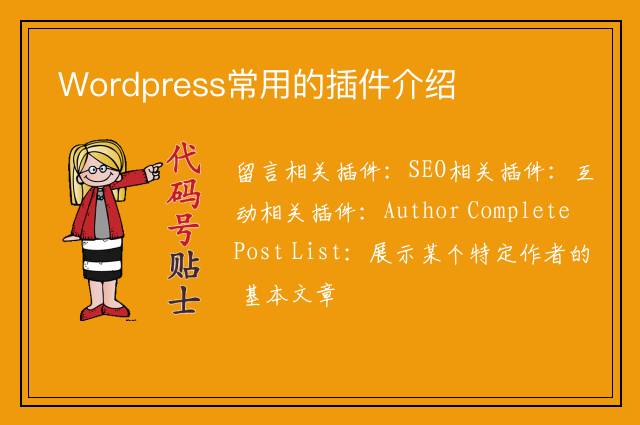
Wordpress常用的插件介绍
留言相关插件:SEO相关插件:互动相关插件:Author Complete Post List:展示某个特定作者的 基本文章
mariadb和nginx搭建wordpress的方法
本文将描述如何搭建wordpress,文章中使用的环境如下:mariadb-10.3.11-winx64创建mariadb数据库解压。解压后的目录结构
wordpress手机插件怎么用,wordpress手机插件的作用
wp-mobile-themes是一款简单好用的Wordpress手机插件,它的作用就是可以让一个Wordpress网站上传二个主题(一个PC主题 ,一个手机主题)
相关源码
-
 (自适应响应式)黑色LED显示屏户外广告屏网站源码下载这是一款基于PbootCMS内核开发的响应式网站模板,专门为LED显示屏及户外广告行业打造。模板适配各类显示设备,帮助企业快速搭建专业官网,展示产品与服务优势,有效提升品牌形象。查看源码
(自适应响应式)黑色LED显示屏户外广告屏网站源码下载这是一款基于PbootCMS内核开发的响应式网站模板,专门为LED显示屏及户外广告行业打造。模板适配各类显示设备,帮助企业快速搭建专业官网,展示产品与服务优势,有效提升品牌形象。查看源码 -
 (自适应响应式)动力刀座五金机械设备pbootcms网站源码下载为动力刀座及五金机械企业定制的响应式网站框架,基于PbootCMS系统深度开发,助力传统制造企业实现数字化转型升级。采用手工编写的DIV+CSS前端架构,代码执行效率提升40%。查看源码
(自适应响应式)动力刀座五金机械设备pbootcms网站源码下载为动力刀座及五金机械企业定制的响应式网站框架,基于PbootCMS系统深度开发,助力传统制造企业实现数字化转型升级。采用手工编写的DIV+CSS前端架构,代码执行效率提升40%。查看源码 -
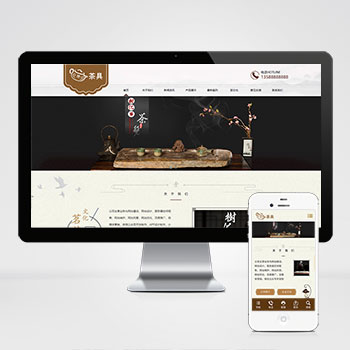 响应式茶叶茶道pbootcms网站模板源码(自适应手机端)棕色复古茶具主题的响应式网站模板,为茶叶茶道企业设计,同时支持古玩字画、艺术文化等行业的快速适配,通过替换文字图片即可转型为其他行业官网,大幅降低开发成本。查看源码
响应式茶叶茶道pbootcms网站模板源码(自适应手机端)棕色复古茶具主题的响应式网站模板,为茶叶茶道企业设计,同时支持古玩字画、艺术文化等行业的快速适配,通过替换文字图片即可转型为其他行业官网,大幅降低开发成本。查看源码 -
 (自适应)帝国cms7.5模板新闻资讯门户带会员中心基于帝国CMS7.5内核开发的HTML5响应式模板,为新闻机构、媒体门户及资讯聚合平台设计。通过模块化布局实现图文混排查看源码
(自适应)帝国cms7.5模板新闻资讯门户带会员中心基于帝国CMS7.5内核开发的HTML5响应式模板,为新闻机构、媒体门户及资讯聚合平台设计。通过模块化布局实现图文混排查看源码 -
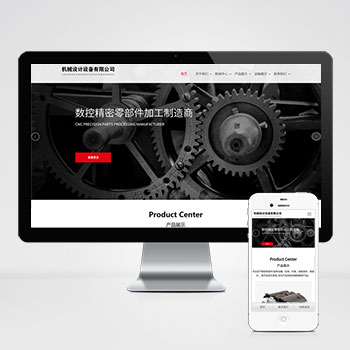 (自适应)宽屏大气红色机械设备pbootcms模板源码下载为机械设备制造企业设计的响应式网站模板,采用PbootCMS内核开发。宽屏布局突出设备展示效果,红色工业风格贴合机械行业属性,支持PC端与手机端自动适配查看源码
(自适应)宽屏大气红色机械设备pbootcms模板源码下载为机械设备制造企业设计的响应式网站模板,采用PbootCMS内核开发。宽屏布局突出设备展示效果,红色工业风格贴合机械行业属性,支持PC端与手机端自动适配查看源码 -
 (PC+WAP)pbootcms模板黑色门窗定制五金建材网站下载为门窗定制与五金建材企业设计的网站解决方案,采用PbootCMS开发,兼具专业展示与营销功能。黑色系设计突显工业质感,响应式布局确保在手机、平板等设备上的浏览体验。通过简单的内容替换,也可适用于建材贸易、家具定制等相关行业。查看源码
(PC+WAP)pbootcms模板黑色门窗定制五金建材网站下载为门窗定制与五金建材企业设计的网站解决方案,采用PbootCMS开发,兼具专业展示与营销功能。黑色系设计突显工业质感,响应式布局确保在手机、平板等设备上的浏览体验。通过简单的内容替换,也可适用于建材贸易、家具定制等相关行业。查看源码
| 分享笔记 (共有 篇笔记) |








